Преглед и настройка ZYXEL keenetic гига III видео
В новия процесор използва GIGA III MT7621S 880 MHz, 256 MB RAM DDR3, предишното поколение Mediatek RT6856 с честота 700 MHz и от един и същ 256 МВ RAM. Както можем да видим на процесора не е лоша производителност, постигната и по този начин възниква въпросът какво се изразходват допълнителни функции. Както си спомняте с предишното поколение използват два конектора USB 2.0, актуализирана версия на единия край на другия 3.0 2.0. Какво става? Висока скорост на обмен на данни с рутер свързан с твърд диск или USB памет стик, до 40 MB / сек. Но най-големият пробив в този модел може да се счита за Wi-Fi мрежа, работещ на честота 5 GHz със скорост до 867 Mbit / сек (поради стандартната IEEE 802.11ac), разбира се на честота 2,4 GHz няма да си отиде и да го дава максималната скорост на връзката от 300 Mbit / а. Трябва да се отбележи, че за да се вземат стандарт Wi-Fi AC, е необходимо, че устройството ви го поддържа, или за закупуване на Wi-Fi адаптер. Във всяко друго отношение, тези модели са сходни, и двете LAN портове работят при 1000 Мб / с, че е възможно да се свърже 3G / 4G модеми, принтери и флаш памети / USB твърди дискове.
Външен вид, предишната версия не е много по-различно, като основната разлика може да се нарече, разположението на антените, а сега те не са на страната и да получите възможността.

Аз предлагам да отидем да настроите Zyxel Keenetic GIGA III, това ще бъде по-удобно да се движите в статията по-долу таблица на съдържанието:
2) Настройка на Интернет ръчно;
5) Използване на клиента торент;
Бърза настройка интернет.
За бърза настройка, натиснете "Quick Setup".
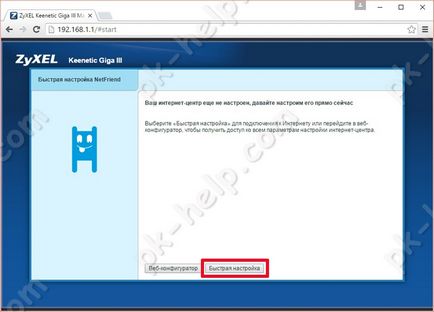
Има съобщения, че връзката WAN е свързан кабелен доставчик.
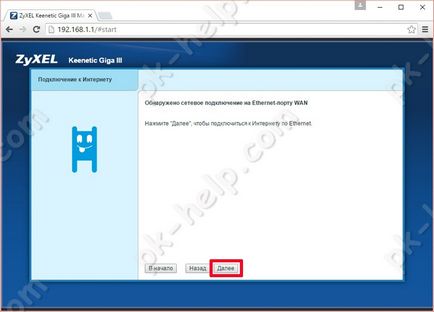
Изберете държавата, в която възнамерявате да използвате съоръжението интернет.
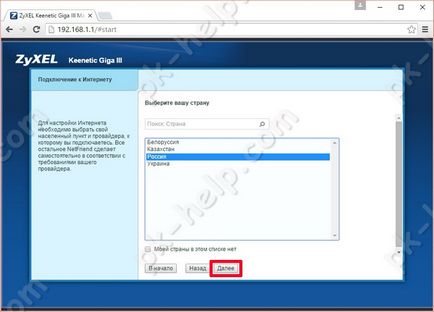
Посочете региона или града на пребиваване.
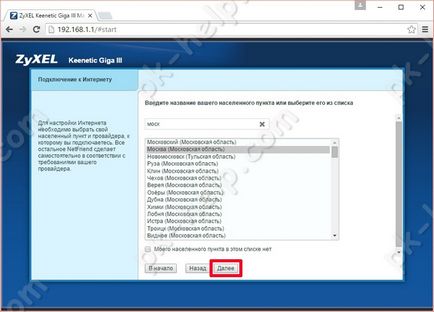
От списъка изберете вашия доставчик.
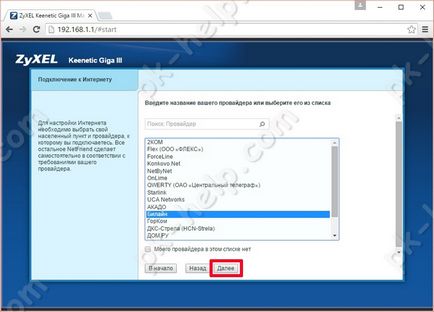
След това въведете вашето потребителско име и парола. който ви е дал доставчика. Те трябва да бъдат посочени в договора.
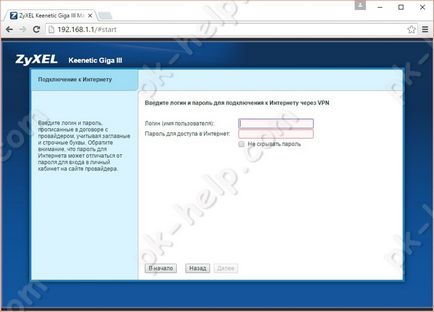
На следващо място, започнете процеса на свързване с интернет. Ако рутера е получил достъп до глобалната мрежа, следващата стъпка ще бъдете подканени да обновите фърмуера на рутера. Кликнете върху бутона "Update".
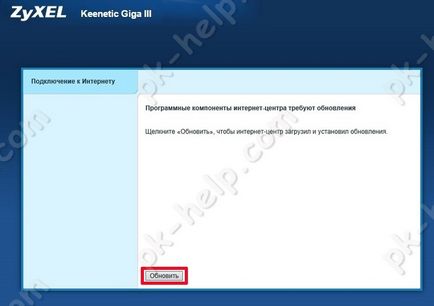
След това трябва да изберете дали искате да включите Yandex CSN.
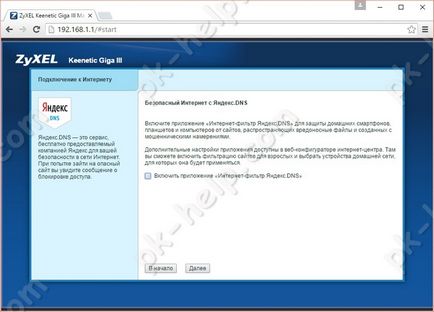
В резултат на това, ще видите прозорец с настройки за Интернет. За да продължите, за да изберете Zyxel Keenetic GIGA III, изберете "Уеб конфигуратор".
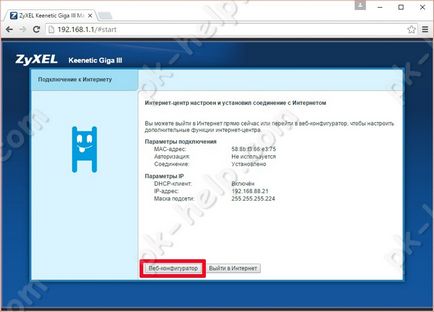
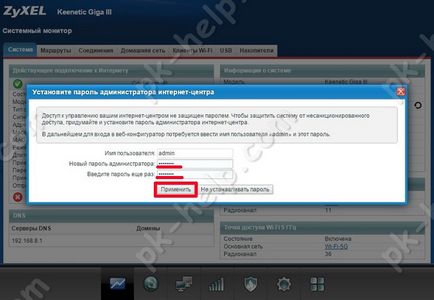
След това въведете вашето потребителско име и парола -admin, че сте намерили.

Това ще ви отведе до менюто "Наблюдение на системата", тук можете да видите основните параметри и настройки на рутера.
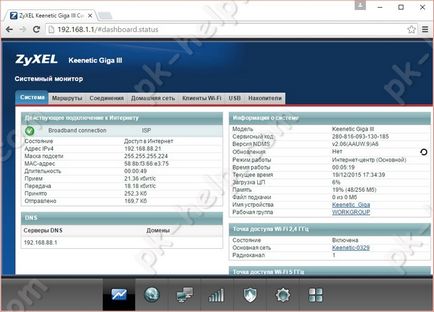
Настройка на Интернет ръчно на Zyxel Keenetic GIGA III
В допълнение към бързите настройки за интернет, можете да го настроите ръчно чрез натискане на менюто "Интернет", изберете раздела, съответстващ на протокола с вашия доставчик. Най-популярните протоколи PPPoE, L2TP и PPPtP, съответно раздел "PPPoE / VPN" и кликнете върху "Добавяне връзката".
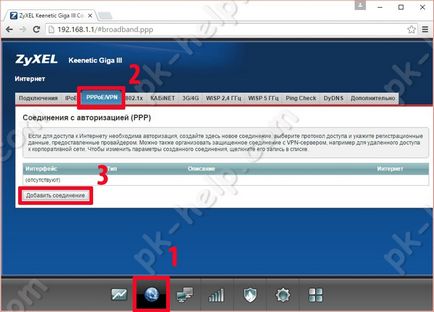
В новия прозорец, направете подходящите настройки на вашия доставчик на услуги. Например, за това ще Beeline:
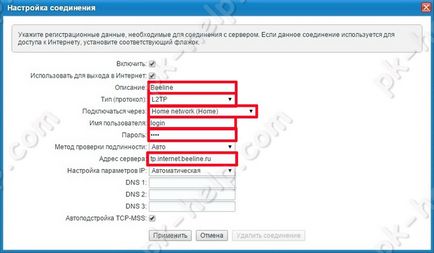
Описание - всяко име
Тип (Protocol) - PPPoE
Потребител - Използване на договора с доставчика
Парола - информацията в договора с доставчика
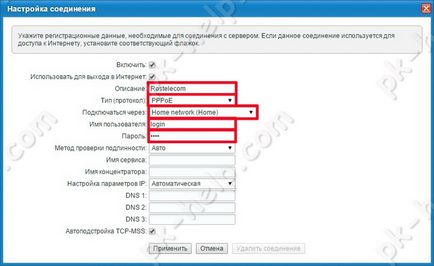
Що се отнася до мобилни 3G / 4G интернет, а след това, след като поставите модема в "Системни настройки" в раздела "USB" трябва да видите модемна връзка.
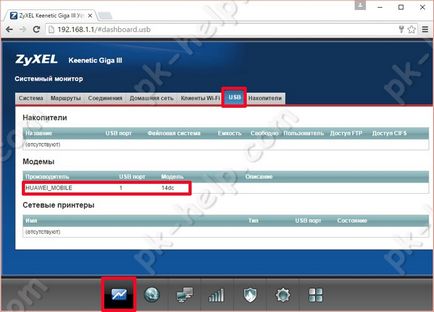
Освен това, ако отидете в менюто "Интернет", раздел "3G / 4G" трябва да видите връзка през 3G / 4G модем.
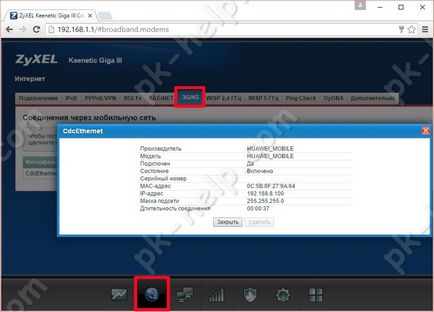
Firmware Update Zyxel Keenetic GIGA III
1) Полу-автоматична актуализация на фърмуера;
2) Актуализация ръчно.
Нека разгледаме всеки един от методите в детайли.
Един процес. Полу-автоматична актуализация на фърмуера.
Този метод е много проста, но изисква връзка с интернет за вашия рутер. Отидете в менюто "Система", изберете "актуализации" в раздела и кликнете върху бутона "Update".

В резултат на това на рутера изтегля актуализираната версия на фърмуера, го инсталирайте и рестартирайте. След няколко минути, маршрутизаторът ви ще бъде готов да отида.
2 метод. Обновяване на фърмуера ръчно.
Този метод е подходящ, тъй като не изисква пряка връзка с интернет рутера. На компютъра / лаптоп с достъп до интернет е необходимо да свалите файла на фърмуера и след това "бутам" си рутер.
Първото нещо, което в уеб интерфейса на рутера проверите версията на фърмуера, може да се види в "Наблюдение на системата" низ "NDMS версия."
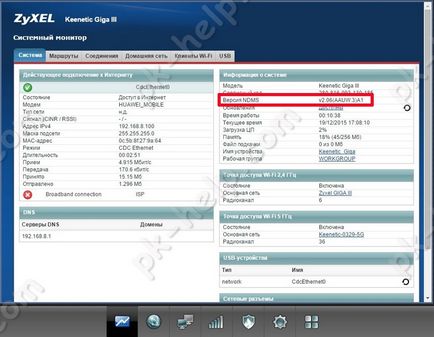
След това отидете на официалния сайт на ZyXEL и в "Подкрепа" изглежда свежа версия на фърмуера. Ако е по-нова версия на рутера, да го изтеглите и разархивирайте сваления архив.
Изтеглете фърмуер за Zyxel Keenetic GIGA III.
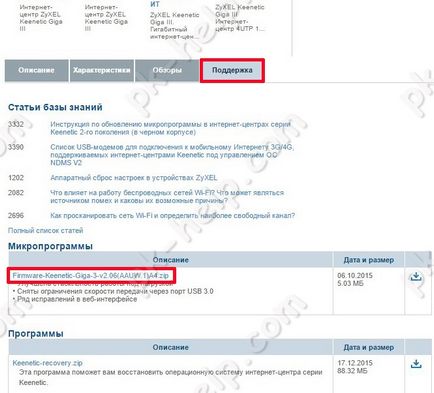
След това, уеб интерфейса, отидете в менюто "Система", изберете "Files", щракнете върху "фърмуер" в прозореца, който се отваря, натиснете "Избор на файл" и отидете да разархивирате файла, щракнете върху "Замяна".
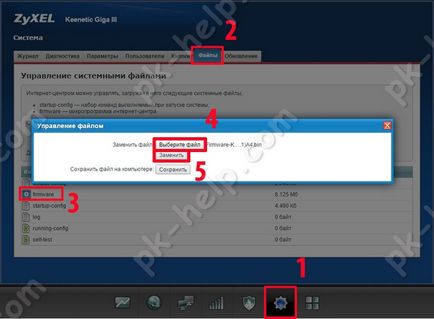
На следващо място, се отваря прозорец, в който трябва да потвърдите файл за подмяна на фърмуера.
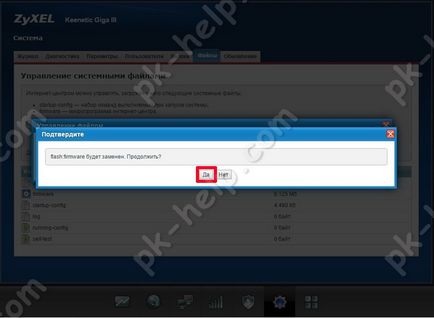
Няколко минути по-късно, след рестартиране на рутера, ще видите актуализирана версия на фърмуера в линията "NDMS версия."
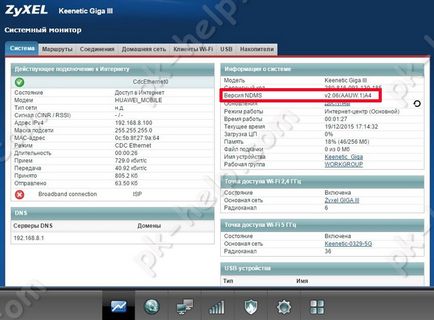
Създаване на Wi-Fi.
Преди да започнете да настройвате, искам да кажа, че сигурно Fi мрежа Wi вече е конфигуриран и има име на мрежата и парола, която можете да видите на етикета на рутера.

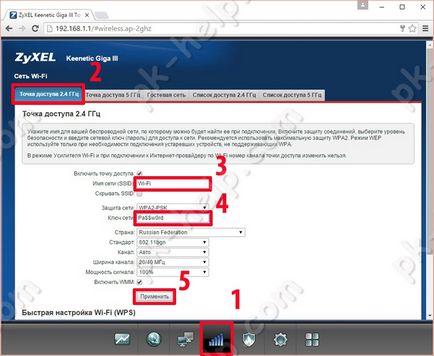
След като конфигурирате не забравяйте да кликнете върху "Прилагане" бутона.
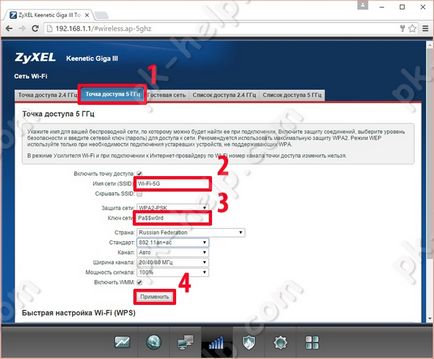
С помощта на торент клиент на Zyxel Keenetic GIGA III.
Освен стандартните за повечето функции, рутера Zyxel Keenetic GIGA III може да сваляте торенти и да предостави на свързаното устройство на USB съхранение в мрежата. За да използвате тези функции, свържете USB флаш устройство в USB порт или USB външен твърд диск. В непосредствена близост до уеб интерфейса, отидете до "Приложения" и изберете "BitTorrent клиент", отбележете "Enable" в "Справочника за съхранение на файлове", кликнете на точките и да се стигне до медиите или изберете папка в него през прозореца в който ще остане на торенти и файлове за услуги.
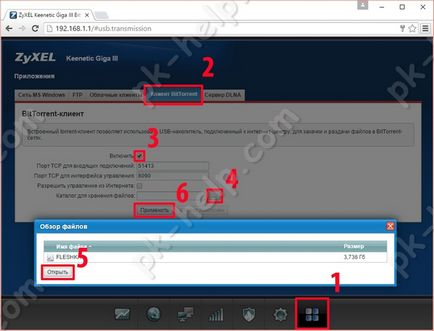
За да добавите торент да изтеглите, кликнете върху "Управление на качванията" или нова страница на браузъра, въведете 192.168.1.1:8090. В този прозорец ще можете да управлявате вашите торенти, за да добавите торент, натиснете бутона "Open торента" (стрелка нагоре папка) в прозореца, който се появява, натиснете бутона "Избор на файл" и се придвижете до изтеглени по-рано торент файл и натиснете "ОК".
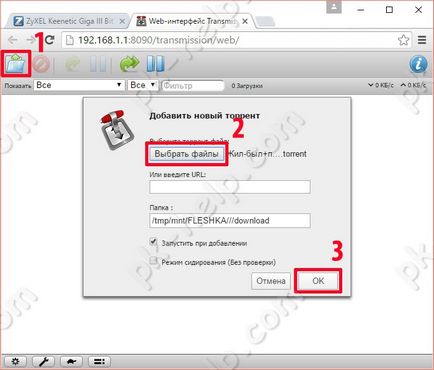
В резултат на това вие ще видите колко е заредена файла.
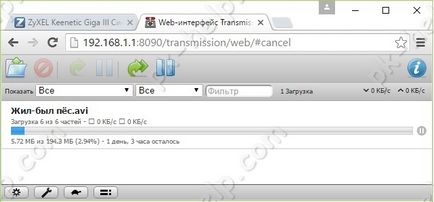
За това ще отида с PC / Windows преносими компютри на носител, свързан към рутера, натиснете клавишната комбинация "Win" + "R", въведете \\ 192.168.1.1 и натиснете Enter.

За удобство на превозвача може да се свърже като мрежова папка.
С цел да се предостави на файловете за телевизора, отидете на уеб интерфейса на рутера в "Приложения" в раздела "сървър DLNA", вижте "Активиране", след това натиснете "Магазин за медиите" и изберете папка или на целия USB устройството.
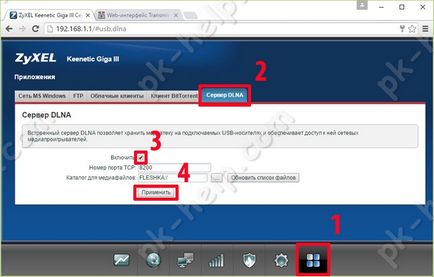
Така че сте на разположение на USB диск за телевизори с DLNA протокол (телевизия трябва да поддържа тази функция).
Маршрутизатор Zyxel Keenetic GIGA III устройство много напреднала мрежа, която ще задоволи повечето потребители. Той е доста сериозно "желязо", което му позволява да не "рязани" скоростта на интернет, дори ако вашият ISP ви предоставя със скорост от 1000 Mbit / сек. В допълнение към това, има всички видове функции: подкрепа за 3G / 4G модеми, принтери и USB устройства, както и наличието на вас развързва ръцете на двете USB портове, за да използвате тези функции, така че не забравяйте за супер бързо Wi-Fi. Като цяло Ziksel Kinetic Giga 3 достоен представител на Zyxel.